windows 10 专业版安装VMware虚拟机碰到的坑
Posted oxsir
tags:
篇首语:本文由小常识网(cha138.com)小编为大家整理,主要介绍了windows 10 专业版安装VMware虚拟机碰到的坑相关的知识,希望对你有一定的参考价值。
第一坑: 系统提示VMWare Workstation与Device/Credential Guard不兼容.在禁用Device/Credential Guard后,可以运行VMWare Workstation.有关更多详细信息,请访问http://www.vmware.com/go/turnoff_CG_DG
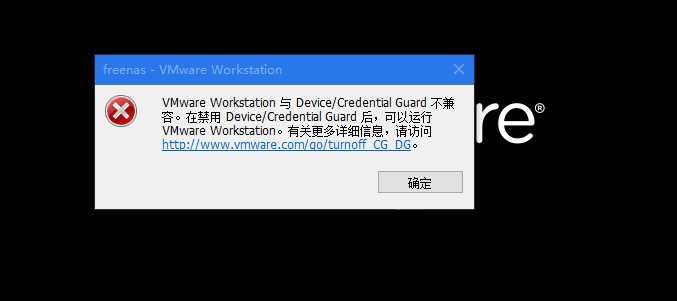
根据提示, 执行一下解决方法, 这里只是大概列举出我进行的操作, 具体请参考: https://docs.microsoft.com/en-us/windows/security/identity-protection/credential-guard/credential-guard-manage
1. 下载微软自己出的的专用工具dgreadiness_v3.6, 地址: https://www.microsoft.com/download/details.aspx?id=53337
2. 已管理员模式打开powershell, 并在ps内运行一下命令
DG_Readiness_Tool_v3.6.ps1 -Disable
其中-Disable参数表示禁用DG/CG
3. 重新启动计算机
4. 在启动过程中会出现一个确认界面, 提示你是否要禁用DG/CG, 按键盘上的F3或者windows徽标键即可确认. 30秒钟不操作即认为放弃此操作.由于这个界面还未进入Windows系统, 不方便截图
第二坑:系统提示VMWare Workstation与Hyper-V不兼容.请先从系统中移除Hyper-V角色,然后在运行VMWare Workstation
1、控制面板界面->卸载程序->启用或关闭windows功能->windows功能中我们选择这里"的Hyper-V"取消对勾
2、以管理员身份运行命令提示符执行命令
bcdedit /set hypervisorlaunchtype off
3、重启操作系统
以上是我碰到的两个坑,可能不同环境的计算机会有所不同.
以上是关于windows 10 专业版安装VMware虚拟机碰到的坑的主要内容,如果未能解决你的问题,请参考以下文章
win10下vmware怎么安装windows xp系统虚拟机